Как удалить наклейку с ноутбука
Почему стоит удалить наклейку с ноутбука
Наклейки на ноутбуке могут быть забавными, стильными или показывать вашу индивидуальность. Однако, есть моменты, когда вы можете захотеть удалить наклейку с ноутбука. Например, если вы решили продать ноутбук или просто хотите обновить его внешний вид. В этой статье мы расскажем вам, как удалить наклейку с ноутбука без повреждения поверхности и оставления следов.
Материалы, необходимые для удаления наклейки
Перед тем, как приступить к удалению наклейки с ноутбука, вам потребуются некоторые материалы:
- Мягкая ткань или микрофибровая салфетка: Используйте мягкую ткань или микрофибровую салфетку для удаления наклейки и очистки поверхности ноутбука.
- Теплая вода: Для смягчения клея, используйте теплую воду, но не горячую.
- Немного мыла: Если наклейка сильно прилипла, нанесите немного мыла на ткань и аккуратно протрите поверхность.
- Изопропиловый спирт: Если остатки клея не удаляются обычными средствами, можно попробовать использовать изопропиловый спирт. Однако, перед использованием спирта, убедитесь, что он не повредит поверхность вашего ноутбука.
Шаги по удалению наклейки с ноутбука
Следуйте этим простым шагам, чтобы удалить наклейку с ноутбука:
- Шаг 1: Подготовка поверхности
Перед удалением наклейки выключите ноутбук и отсоедините его от источника питания. Затем, с помощью мягкой ткани или микрофибровой салфетки, протрите поверхность ноутбука для удаления пыли и грязи. - Шаг 2: Смягчение клея
Намочите мягкую ткань или микрофибровую салфетку в теплой воде. Затем аккуратно приложите салфетку к наклейке на ноутбуке и оставьте на несколько минут. Тепло и влага помогут смягчить клей и сделать наклейку более легкой для удаления. - Шаг 3: Осторожное удаление наклейки
После смягчения клея аккуратно поднимите угол наклейки с помощью ножа или пластиковой карты. Затем медленно и плавно отделяйте наклейку от поверхности, двигаясь вдоль наклейки. Используйте пластиковую карту или нож, чтобы скользить по поверхности и избежать повреждения ноутбука. - Шаг 4: Удаление остатков клея
Если на поверхности остались остатки клея, смочите мягкую ткань или микрофибровую салфетку в теплой воде с небольшим количеством мыла и аккуратно протрите остатки клея. Если это не помогает, попробуйте использовать изопропиловый спирт. Но будьте осторожны, чтобы не повредить поверхность ноутбука. - Шаг 5: Очистка поверхности
После удаления наклейки и остатков клея, протрите поверхность ноутбука сухой мягкой тканью или микрофибровой салфеткой. Убедитесь, что поверхность полностью сухая перед тем, как снова включить ноутбук.
Теперь вы знаете, как удалить наклейку с ноутбука без повреждения поверхности. Следуйте этим шагам и обновите внешний вид своего ноутбука без лишних хлопот!
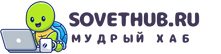
О, миллион благодарностей за эту статью! Вы просто не представляете, как я был в отчаянии, пытаясь справиться с этой наклейкой на моем ноутбуке. Она была такой ужасной и несоответствующей моему стилю, что я просто не мог больше ее терпеть. И вот, наконец, я наткнулся на эту замечательную статью, которая рассказывает, как удалить наклейку без повреждения поверхности и оставления следов. Прямо словно спасение с небес!
Автор, я в восторге от вас! Спасибо за то, что поделились этой информацией. Теперь я знаю, какие материалы и инструменты использовать, чтобы успешно избавиться от этой дразнящей наклейки. Я просто не могу дождаться момента, когда смогу превратить свой ноутбук в неподражаемое произведение искусства, освободив его от этого дурного знака. Спасибо вам еще раз, вы мой герой дня!
Статья про удаление наклейки с ноутбука. Рассказывают о том, почему стоит удалить наклейку и как это сделать без повреждения поверхности. Ну, может быть полезно для тех, кто хочет обновить внешний вид ноутбука, но мне кажется, что это довольно очевидные вещи.
Даже самый простой ноутбук заслуживает безукоризненного стиля. Давайте сделаем избавление от наклеек волшебным процессом, чтобы ваш ноутбук сиял, как настоящая луна!